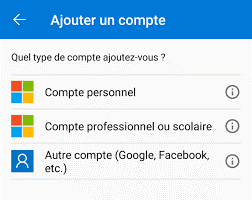L’authentification à 2 facteurs (2FA)
La 2FA vérifie votre identité en utilisant deux méthodes d’authentification : quelque chose que vous connaissez (par exemple, un mot de passe) et quelque chose que vous détenez (par exemple, un appareil mobile)
Pourquoi configurer l’authentification à 2 facteurs (2FA)
L’authentification à deux facteurs permet de protéger votre entreprise et vos services personnels, et vise à empêcher tout accès non autorisé à votre portail.
Les attaques de sécurité sont de plus en plus complexes et les mots de passe seuls ne suffisent tout simplement plus. C’est pourquoi la 2FA est plus importante que jamais : même si quelqu’un a votre mot de passe, il est plutôt improbable qu’il possède aussi votre appareil!
Activer la 2FA
- Connectez-vous au portail fibrenoire.io
- Cliquez sur Paramètres dans le haut de la page, à droite.
- Cliquez sur Facteurs de sécurité dans la barre à gauche.
- Cliquez sur le bouton Ajouter Un Facteur.
- Téléchargez, sur votre téléphone mobile, l’une des applications Authenticator recommandées suivantes via l’App Store ou Google Play.
Google Authenticator 
6. Ouvrez votre application Authenticator et suivez les instructions de l’application.
7. Autorisez l’utilisation de l’appareil photo pour numériser le code QR à l’écran avec votre appareil.
8. Scannez le code QR sur le portail avec l’application Authenticator. Cliquez sur Suivant.
(Vous aurez accès à un code à 6 chiffres, qui se renouvèle après un certain délai.)
9. Entrez le code d’authentification à 6 chiffres et cliquez sur Continuer.
(Si vous n’avez pas eu le temps d’entrer le code, pas de panique, vous pouvez attendre le code suivant.)
10. Ça y est, c’est configuré! Vous serez en mesure d’utiliser votre 2FA à chaque connexion au portail.
Microsoft Authenticator 
6. Ouvrez votre application Authenticator et suivez les instructions de l’application :
- Vous devrez choisir un type de compte.
7. Autorisez l’utilisation de l’appareil photo pour numériser le code QR à l’écran avec votre appareil.
8. Scannez le code QR sur le portail avec l’application Authenticator. Cliquez sur Suivant.
(Vous aurez accès à un code à 6 chiffres, qui se renouvèle après un certain délai.)
9. Entrez le code d’authentification à 6 chiffres et cliquez sur Continuer.
(Si vous n’avez pas eu le temps d’entrer le code, pas de panique, vous pouvez attendre le code suivant.)
10. Ça y est, c’est configuré! Vous serez en mesure d’utiliser votre 2FA à chaque connexion au portail.
Besoin d’aide? Contactez le support technique fibrenoire
Par téléphone au 1 877 907-3002 x 2 ou par écrit, sur le portail fibrenoire.io
Nous sommes là pour vous aider
Pour toute question générale concernant votre facture ou un de nos produits ou services.
Pour avoir de l’assistance ou pour signaler un problème lié à un service ou à un équipement.